Habilite a função ao vivo
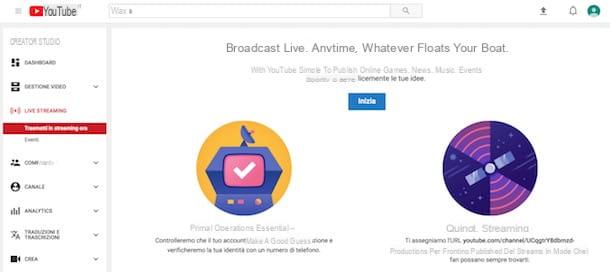
Antes de fazer uma transmissão ao vivo no YouTube, você precisa abrir seu próprio canal e habilitar função ao vivo. Este último, no entanto, só pode ser ativado se o canal tiver uma boa reputação em termos de direitos autorais.
A primeira etapa que você precisa realizar é, portanto, acessar o YouTube por meio de sua conta do Google. Se você ainda não tem uma, pode ler meu guia sobre como criar uma conta do Google, se não, conecte-se ao site do YouTube e clique no item log in no canto superior direito, selecione o seu Conta do Google, introduzir o Palavra-passe e aperta o botão para a frente para autenticar você.
Agora, clique na sua foto no canto superior direito (ou no círculo com a silhueta de um homenzinho se você não personalizou sua conta) e pressiona a opção Criar canale, em seguida, insira seus dados nos campos Nome e sobrenome e aperte o botão Criar canal. Se você preferir abrir um canal com um nome diferente do associado à sua conta do Google, pressione o item. Use uma empresa ou outro nome, digite o nome do canal no campo Nome da conta da marca e aperte o botão Crea.
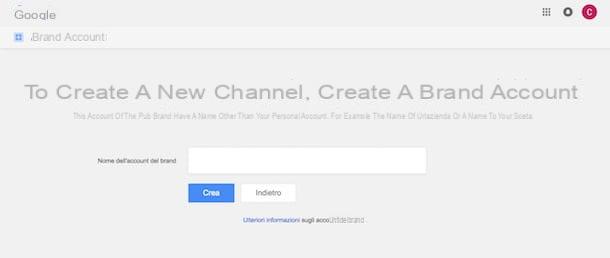
Agora você pode habilitar a função ao vivo para fazer vídeo ao vivo. Pressione no seu foto no canto superior direito e clique na entrada Criador Estúdioe clique na opção A transmissão ao vivo presente na barra lateral à esquerda e pressiona o botão Começar para iniciar o procedimento de verificação.
Na primeira etapa, certifique-se de que no menu suspenso sob o título Escolha o seu país é selecionado cidadee, em seguida, escolha o tipo de verificação de sua preferência colocando uma marca de seleção em um dos itens em Ligue para mim com uma mensagem de voz automática e Envie-me o código de verificação por SMS, então insira o seu número de telefone no campo apropriado e pressiona o botão submeter.
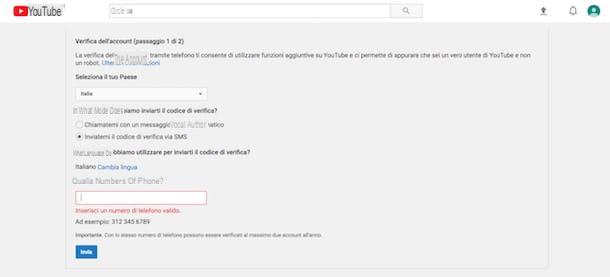
Em alguns momentos, independentemente de ter escolhido SMS ou verificação de chamada, você receberá um Código de verificação de 6 dígitos: insira-o no campo Digite seu código de verificação e aperta o botão submeter. a mensagem Parabéns! Sua conta do YouTube foi verificada irá confirmar a verificação e ativação bem-sucedidas da função ao vivo.
Ao vivo no YouTube de um computador
Concluído o procedimento de verificação e ativação da função direta, para iniciar ao vivo no YouTube de um computador você precisa baixar um software, configurá-lo e definir as informações de fluxo.
Como escolher e instalar o codificador
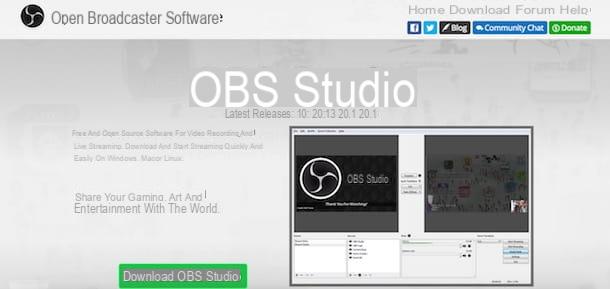
Para iniciar um stream do YouTube, você precisa fazer o download e instalar software de codificação que permite capturar conteúdo de desktop, câmera, microfone e outros dispositivos e enviá-lo ao YouTube para streaming. Há uma lista de codificadores verificados no site de suporte do Google para você considerar.
Se você está se perguntando como escolher o codificador certo para você, a resposta varia de acordo com suas necessidades: se você precisa de um codificador para gravar e fazer streaming do jogo no Xbox, PlayStation ou Wii U, você pode baixar Elgato Game Capture HD60., Enquanto se você precisa de uma ferramenta para transmitir ao vivo de seu computador, você pode considerar o Wirecast Play.
Os codificadores verificados do YouTube Live têm a vantagem de serem integrados ao YouTube e, consequentemente, não requerem configurações complexas, permitindo que você associe sua conta do Google e, assim, conecte o canal do YouTube. Infelizmente, na maioria dos casos, os codificadores verificados são pagos e têm funcionalidade limitada em sua versão gratuita.
Por esse motivo, meu conselho é confiar em Software Open Broadcaster, uma ferramenta de código aberto que, embora não esteja integrada ao YouTube, é totalmente gratuita e está presente na lista de codificadores sugerida pelo Google. Para baixar o OBS conectado ao site obsproject.com, pressione o botão Baixe OBS Studio e clique em um dos itens entre Windows 7 +, Mac 10.10+ e Linux, dependendo do sistema operacional do seu computador.
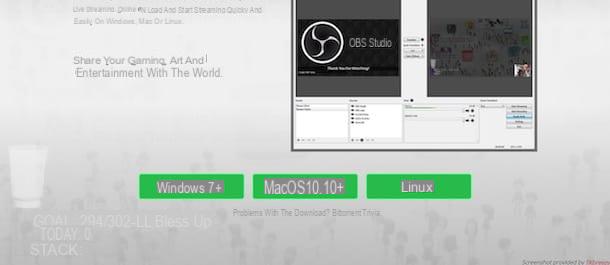
Concluído o download, se você estiver usando um PC Windows, clique duas vezes no arquivo OBS-Studio- [versão] -Installer.exe, então pressiona os botões Próximo e Concordo, toque no item Instalar e espere a instalação terminar, então pressione o botão Terminar para fechar a janela e iniciar o programa.
Se você usar um Mac, clique duas vezes no arquivo obs-mac- [versione] -installer.pkg você acabou de baixar e, em seguida, pressiona os botões Continuando e Instalar, digite a senha da sua conta de usuário no macOS e pressione o botão Instalar software para completar a instalação.
Configure o codificador
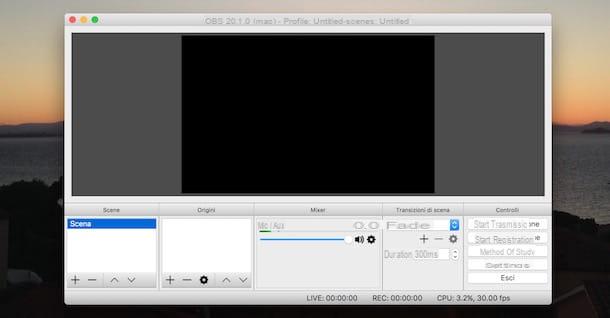
Depois de instalar o OBS em seu computador, você precisa continuar com a configuração da transmissão ao vivo no YouTube. O procedimento é rápido e fácil: basta copiar o chave de fluxo YouTube nas configurações do codificador.
Acesse a seção Transmissão ao vivo de seu canal no YouTube e localize a entrada Configurando o codificador e copie a chave presente no campo Nome / chave da transmissão. Agora, inicie OBS e pressione a voz Configurações presente no canto inferior direito, clique na opção Transmissão presente à esquerda e, no menu suspenso ao lado do item Serviço, selecione a opção YouTube / YouTube Gaming. Por fim, insira a chave copiada anteriormente no campo Ribeira de Chave e aperta o botão OK para fechar as configurações e finalizar a configuração.
Agora você precisa definir a fonte de vídeo. Em seguida, localize a caixa origens abaixo e clique no botão + para escolher uma fonte de vídeo disponível Janela de captura, Captura de tela, Imagem, Texto, Entrada do cliente Jack e muitos outros. Se você deseja transmitir via webcam ou dispositivo conectado ao computador, escolha a opção Dispositivo de captura de vídeo, pressiona a voz Crie um novo e clique no botão OKe, em seguida, no menu suspenso ao lado do item Dispositivo selecione um dos dispositivos disponíveis e pressione o botão OK confirmar.
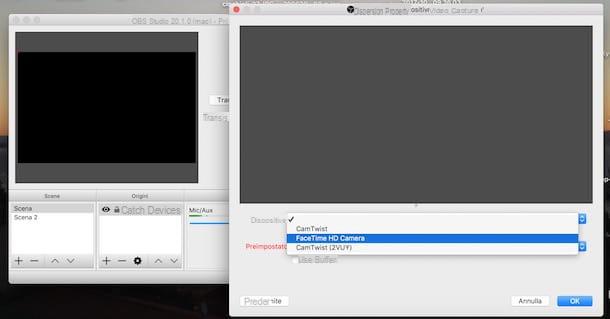
Se você optou por usar um dos codificadores verificados do YouTube Live, a configuração é ainda mais fácil. Por exemplo, com Wirecast basta clicar no botão Corrente, aperte o botão Autêntico, insira os dados doConta do Google associado ao YouTube, clique na entrada permitir E é isso. Wirecast está disponível em uma versão gratuita, mas aplica uma marca d'água aos vídeos. Alternativamente, você pode comprar a versão Pro por $ 9,99.
Comece a transmissão ao vivo
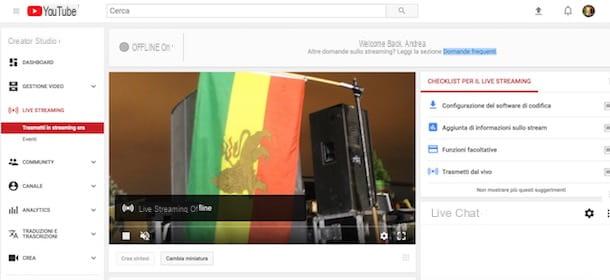
A última etapa que você precisa dar antes iniciar a transmissão ao vivo, é inserir as informações do vivo. Na seção Transmissão ao vivo YouTube, localize o cartão Informação básica e digite título e descrição nos campos apropriados e, em seguida, selecione o categoria do vídeo (música, De Esportes, Giochi, animais, diversão etc.) e configurá-lo política de privacidade escolhendo entre Público, Não listado e Privato.
Além disso, você pode clicar na guia Opções de transmissão para habilitar o Função DVR o que permite que os espectadores voltem até 4 horas durante o streaming e otimizem o stream, escolhendo uma das opções disponíveis entre Latência normal, Baixa latência e Latência muito baixa. Alternativamente, você pode pressionar na voz Configurações avançadas para gerenciar todas as configurações mencionadas acima em uma única tela, mas também para habilitar funções adicionais, como o bloqueio automático de mensagens de spam, a Modo lento, ative o promoções, ativar chat e limites de idade, permitir que aincorporação de jogador em sites externos, insira o localização do vídeo, a linguagem, a data de registro e muito mais.
Agora que concluiu a personalização do vídeo ao vivo, você está pronto para começar a transmitir o vídeo ao vivo. Na tela principal do OBS, pressione o botão Iniciar a transmissão presente no canto inferior direito, volte para a seção A transmissão ao vivo do YouTube e no canto superior esquerdo você verá que o status da transmissão ao vivo mudará de off-line a Está começando a Viver, um sinal de que o show está em andamento.
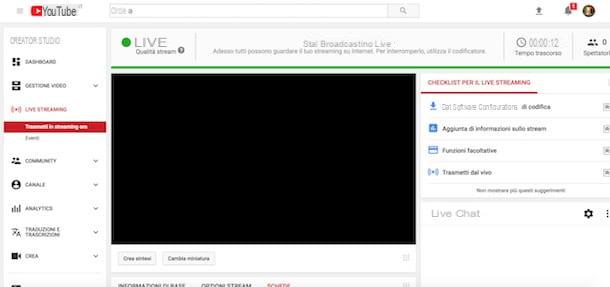
No topo da página, você pode ver o status do stream, a duração e o número de espectadores, enquanto rola a página para baixo, você pode acompanhar as mensagens enviadas no chat pelos telespectadores, ver a caixa Análise com alguns dados em tempo real e a caixa ação que permite compartilhar o link ao vivo nas redes sociais.
Para interromper o streaming, abra a janela OBS e clique no botão Pare de gravar, espere alguns segundos e a transmissão ao vivo será interrompida. Você pode ver o vídeo transmitido ao vivo pressionando na voz Gerenciamento de vídeo, Para a esquerda.
Passe ao vivo no YouTube para seu smartphone e tablet
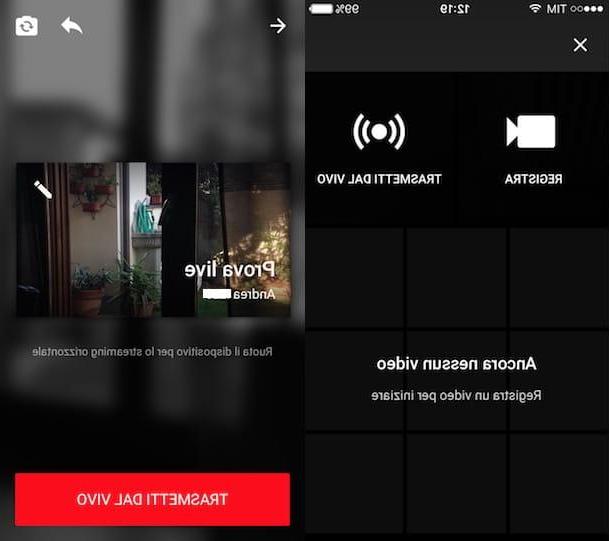
você pode ao vivo no YouTube, mesmo em smartphones e tablets e o procedimento é muito mais fácil e rápido do que o descrito para um computador. O que você precisa é do aplicativo gratuito do YouTube, que está disponível para Android e iOS.
Primeiro, baixe e inicie o aplicativo YouTube em seu dispositivo, toque no ícone i três pontos verticais presente no canto superior direito e, em seguida, pressiona o item log in e pressione no seu Conta do Google para entrar em seu canal.
Para iniciar um vídeo ao vivo, toque no ícone de câmera presente na parte superior, em seguida, pressiona a opção Transmissão ao vivo e digite o nome a ser atribuído ao live no campo Crie um título. Em seguida, toque no item Público para definir a visibilidade ao vivo, escolhendo entre Público (para permitir que qualquer pessoa veja a transmissão ao vivo) ou Não listado (para permitir a visualização apenas para quem conhece o link). Além disso, você pode tocar na voz Outras opções e definir outros recursos: Acrescente uma descrição para inserir uma descrição da transmissão ao vivo; Agende mais tarde para criar um live agendado definindo a data e hora do live e Configurações avançadas para permitir ou proibir o bate-papo, ative os limites de idade e o recurso de promoções pagas.
Agora, pressione o botão para a frente para tirar uma foto que será usada como miniatura ao vivo. Alternativamente, você pode pressionar o ícone de lápis e pressione a opção Escolha outra miniatura para repetir a foto ou toque no item Carregar miniatura para fazer upload de uma foto do seu dispositivo.
Quando estiver pronto para transmitir, pressione o botão vermelho Transmissão ao vivo e o show será iniciado. Na parte superior da tela, você pode ver o duração do direto, o número de espectadores e o número de Eu gosto disto recebidos, ao usar a barra de ferramentas na parte inferior, você pode usar os comandos disponíveis.
- Invertido: pressiona o ícone de duas flechas para inverter a foto em estilo selfie.
- Bate-Papo: toque no botão identificado pelo ícone de um balão de fala para opções de visualização de bate-papo, escolhendo entre Mostra para mostrar mensagens de chat ao vivo ou Nenhum para ocultar todas as mensagens.
- Effetti: você pode pressionar o ícone de varinha mágica para aplicar vários efeitos e filtros, como Bolle, discoteca, raio, Glamour, documentário, Seppia, Filme antigo, Negativo e muitos outros.
- opções: através do ícone de três pontos você pode ativar o flash e desativar o microfone, mas acima de tudo você pode compartilhar a ao vivo no Facebook, Twitter, Whatsapp e via e-mail. Se a transmissão ao vivo for privada, você pode copiar o link pressionando no item Link de cópia e envie para seus amigos que poderão acessá-lo.
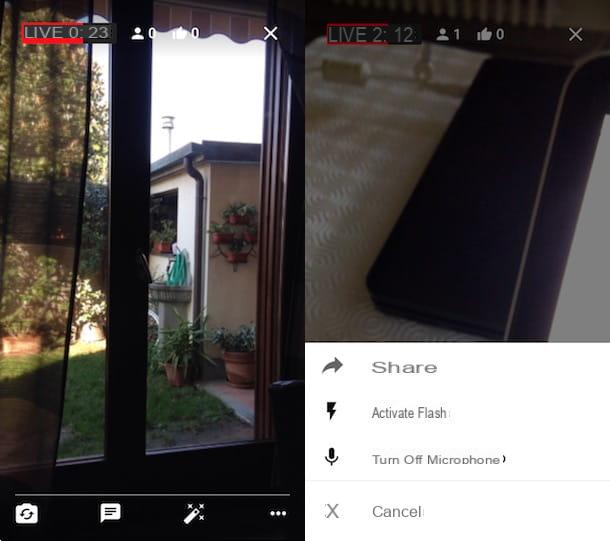
Para parar ao vivo, pressione o ícone de X presente no canto superior direito e toque no item final que então aparece na tela.
Aguarde alguns segundos e você poderá ver a tela com o resumo dos dados ao vivo, como Duração, Novos assinantes, Tempo total de exibição e Tempo médio de visualização. Em seguida, pressione o botão Operação finalizada para salvar a transmissão ao vivo e começar a enviar para o seu canal.
Como fazer ao vivo no YouTube

























